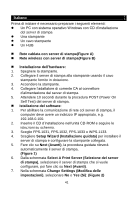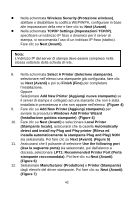LevelOne FPS-1031 Quick Install Guide - Page 40
Select a Printer Væ
 |
View all LevelOne FPS-1031 manuals
Add to My Manuals
Save this manual to your list of manuals |
Page 40 highlights
netvæ rksbrugere, udskrive en testside (væ lg No. (Nummer)), osv. Væ lg den passende radioknap og klik på Next (Næ ste) og Finish (Afslut). (Figure 8) 15. I installationswizarden, afslut installationen ved at fremhæ ve den installerede printer på Select a Printer (Væ lg en printer) listen og klik derefter på Next (Næ ste) -> Finish (Afslut). (Figure 8) 16. I Windows systemet, gå til Start -> Printers and Faxes (Printere og faxer) og fremhæ v den nyligt installerede printer. (Figure 9) 17. Hø jreklik, væ lg Properties (Egenskaber) -> Ports (Porte) og bekræ ft, at printserverens port ses. (Figure 10) 18. Gå til General (Generelt) og klik på Print Test Page (Udskriv testside) for at bekræ fte konfigurationen. (Figure 11) 19. Udfø rt. Bemæ rk: Hvis du ø nsker at installere flere printservere, skal du starte installationswizarden fra Windows startmenuen. Start -> All Programs (Alle programmer)-> Network Print Server (Netvæ rksprintserver) -> PSWzard og gentag installationsproceduren. Indholdet kan æ ndres uden forudgående varsel. Teknisk support Tak, fordi du har valgt et LevelOne produkt. LeveOne's websted indeholder den nyeste brugerdokumentation og de seneste softwareopdateringer til LevelOne produkter. Kontakt venligst LevelOne Technical Support (Teknisk stø tte) via vores websted: World Wide Web http://www.level1.com 40